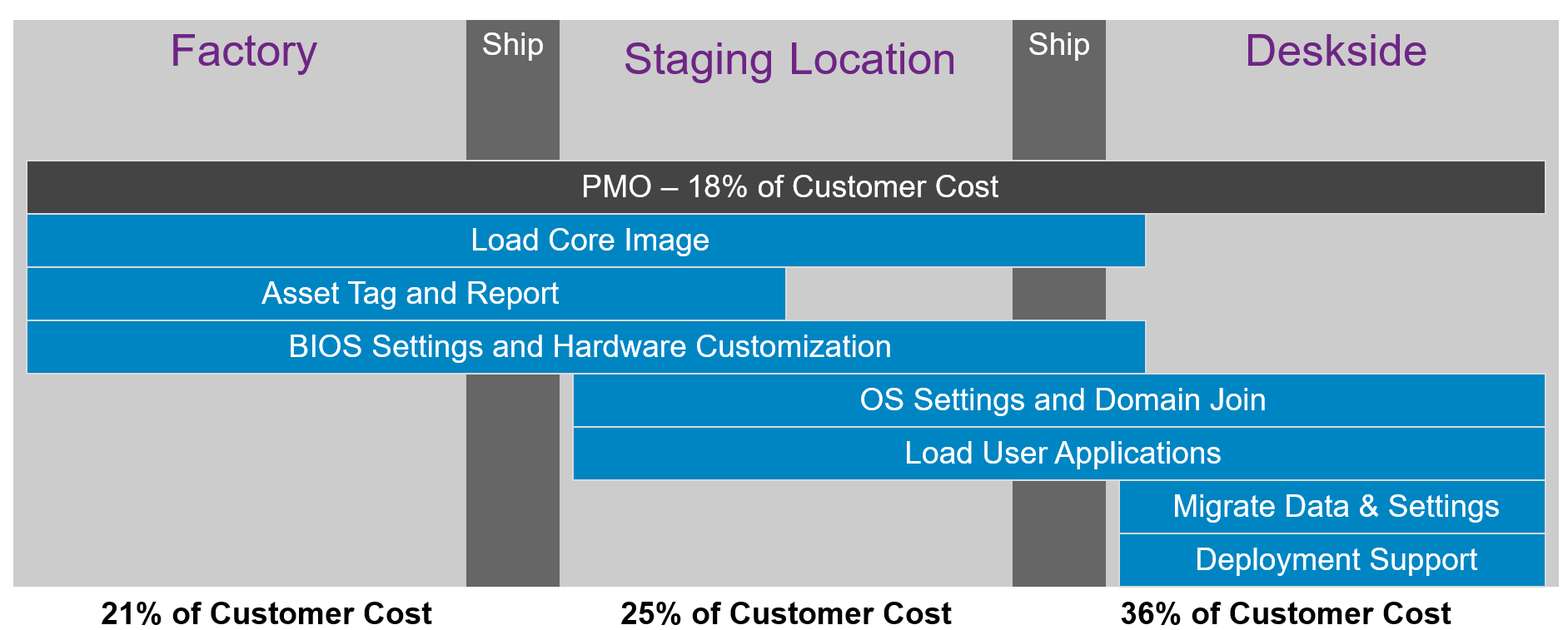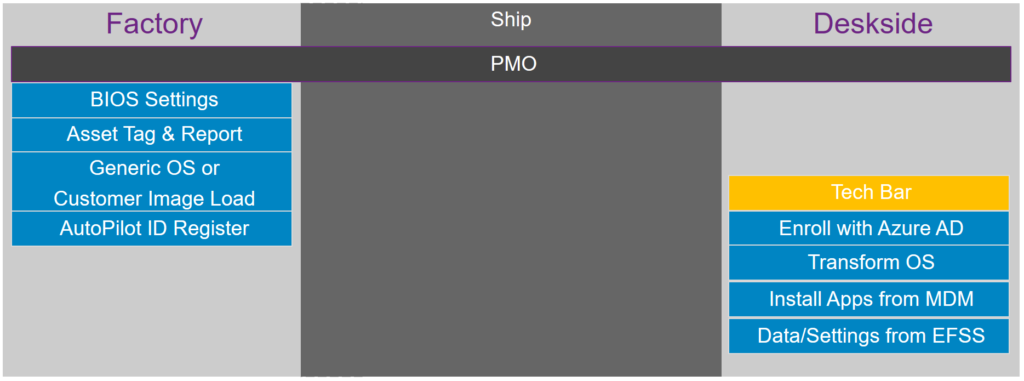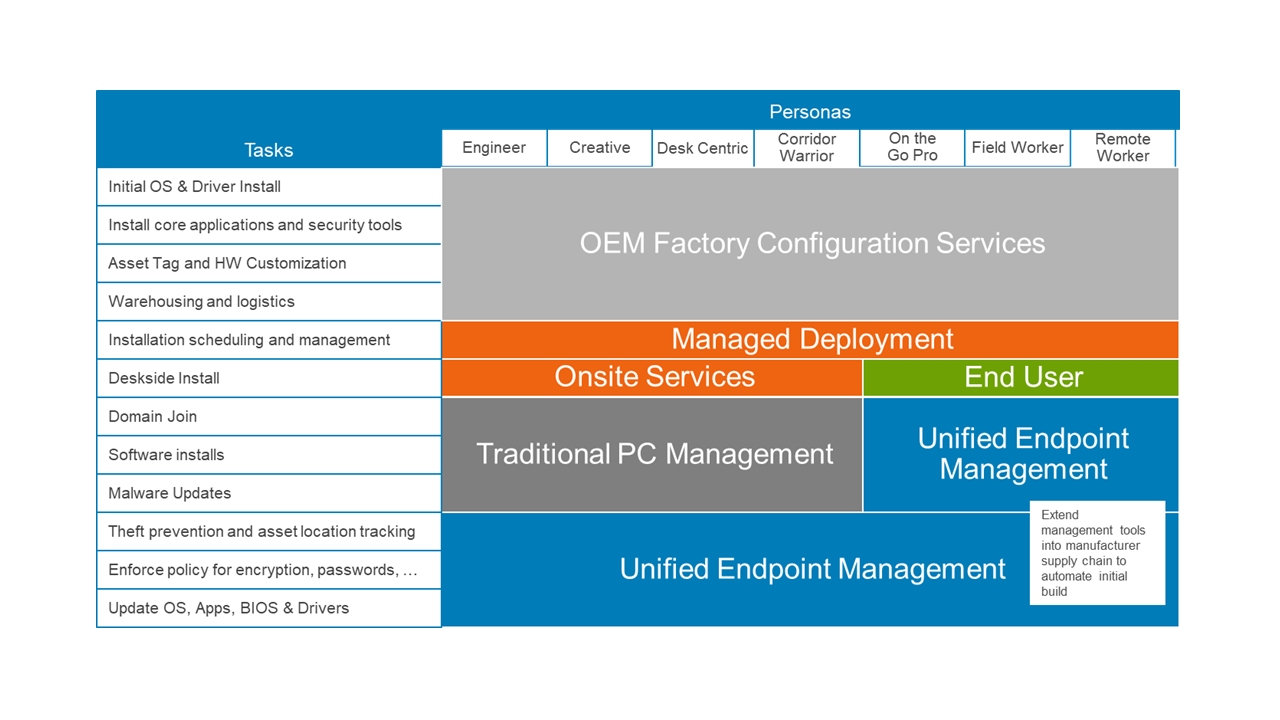2020 wird der Support für Windows 7 endgültig eingestellt und viele Unternehmen planen dieses Jahr den Wechsel auf Windows 10. In diesem Artikel erfahren Sie welche Möglichkeiten Sie haben, um die Migration für Ihr Unternehmen und Ihre Mitarbeiter optimal durchzuführen.
Der Wechsel von Windows 7 auf Windows 10 ist in diesem Jahr ein großer und wichtiger Punkt auf der Agenda vieler Unternehmen. Wenn die Migration mit einer Erneuerung des Equipments einhergeht, stellt sich schnell die Frage, welcher Ansatz für Ihre gegebenen Strukturen der geeignetste ist? Mein Kollege Colin Sainsbury, Principal Consultant bei Dell und somit ein Experte auf dem Gebiet, hat in einem Blogpost einen Fahrplan für Unternehmen verfasst, den wir Ihnen hier gerne in voller Länge auf Deutsch anbieten wollen. Den englischen Originalartikel finden Sie hier.
Ich wünsche Ihnen viel Erfolg bei der Migration und der Wahl der richtigen Strategie für Ihr Unternehmen – Ihr Stefan Trondl.
Die Migration auf Windows 10: „Shift Left“ oder doch besser „Shift Right“?
Viele Unternehmen stehen jetzt vor dem Punkt, an dem sie sich die Migration auf Windows 10 vornehmen. 2015 wurde die Software veröffentlicht und im Laufe der sechs Versionen immer weiter perfektioniert. Softwareanbieter und Entwickler hatten ausreichend Zeit, um die Kompatibilität mit Windows 10 sicherzustellen. Der Zeitpunkt für die Migration Ihrer Systeme zu Windows 10 ist nun endgültig gekommen, da sowohl der Hardware- als auch der Software-Support von Windows 7 in naher Zukunft eingestellt werden wird.
Die Nutzererfahrung ist ein stetig an Bedeutung gewinnender Faktor, den IT-Abteilungen nicht außer Acht lassen dürfen. Regionen mit stark entwickelter Wirtschaft erreichen heutzutage immer höhere Beschäftigungszahlen und die Konkurrenz in der Rekrutierung der besten und intelligentesten Talente steigt. Bezahlung und Benefits sind heutzutage nicht mehr genug, um Mitarbeiter zu begeistern; Weiche Faktoren, wie die Art und Mobilität der bereitgestellten Geräte, werden immer wichtiger bei der Auswahl des Arbeitgebers.
Viele Unternehmen haben im Laufe der Zeit erhebliche Technische Schulden angehäuft; Ein Großteil der Geräte in Benutzung ist älter als vier Jahre. Jetzt ist für viele der Zeitpunkt gekommen, an dem ein großflächiger Tausch des alten Equipments und eine gleichzeitige Migration auf Windows 10 ansteht.
Wie gehen Sie diesen Wechsel am besten an?
Shift Left
Traditionell ging der Gerätetausch in Unternehmen mittels schubweiser Upgrade-Aktivitäten von statten. Neue Geräte wurden gekauft, an eine sogenannte Staging Location geliefert (häufig von Drittanbietern bereitgestellt), geimaged und anschließend an den Endnutzer geliefert, wie in der Grafik unterhalb verdeutlicht.
Ein großer Teil der oben gezeigten Aktivitäten kann viel effizienter durchgeführt werden, wenn die Dell Konfigurationsservices schon am Fabriksstandort genutzt werden. So wird der Zwischenschritt über eine externe Staging Location obsolet und der CO2-Fußabdruck kann – im Sinn der CSR-Ziele – minimiert werden.
Wenn in der Vergangenheit Staging Locations zwischengeschalten wurden, waren diese mit dem Unternehmensnetzwerk und den dortigen Systemen verbunden, anstatt direkt mit dem Arbeitsplatz. Das bedeutete in der Regel den Einsatz eines automatisierten OS-Deployment-Tools an diesen Standorten. Die Dell Konfigurationsservices, teil des ProDeploy Plus Services, ermöglichen es Unternehmen Dells regionale Verteilungszentren als Staging Locations zu nutzen. Die Ergebnisse dieser Methode sind in diesem Diagramm veranschaulicht:
Dieser Ansatz spart Zeit und Geld, da die Geräte schon geimaged werden, bevor sie zugestellt werden. Der User kann das Gerät so direkt im Anschluss an die Lieferung verwenden. Mitarbeiter müssen nur noch ausgewählte Programme installieren, also jene, die sie über die organisationsinternen Applikationen hinaus nutzen – vorausgesetzt sie haben Zugriff auf App-Stores, wie das Software Center, das in SCCM inkludiert ist. Der Download funktioniert ähnlich einfach wie auf dem Smartphone.
Da dieser Effizienz-Boost durch den Einsatz der Dell-Fabriken erlangt und die Arbeit auf die linke Seite des Diagramms verlagert wird, bezeichnet Dell diese Methode als „Shift Left“ Optimierung. Die Geräte werden aus regionalen Verteilungszentren geliefert, was den Transport deutlich nachhaltiger macht; Der Zwischenschritt über eine Drittanbieter Staging Facility fällt weg.
Für das Migrieren von Daten und Einstellungen kann fallweise technischer Support benötigt werden. Heutzutage nutzen aber ohnedies viele Unternehmen schon Enterprise File Synch und Share (EFSS) Systeme, wie OneDrive for Business. Diese User müssen sich nur in ihr Tool einloggen und ihre Daten werden automatisch auf das neue Gerät übertragen.
Die Dell Bereitstellungsservice Teams bieten Ihnen den benötigten Support und stellen die Ressourcen zur Verfügung, die Sie zur Inbetriebnahme der neuen Geräte benötigen und holen unter anderem auch das anfallende Verpackungsmaterial und Ihr altes Equipment ab.
Shift Right
Microsoft Windows10 bietet die Möglichkeit die Software über einen AutoPilot Prozess bereitzustellen, was billiger ist, als traditionelles Imaging. Der Gedanke hinter dem Provisioning ist, dass die Geräte mit einem standardisierten OEM-Betriebssystem-Image geliefert werden. Die Hardware ID ist bei Microsoft registriert und startet bei der Inbetriebnahme des Geräts den automatisierten AutoPilot Prozess.
Ein Großteil der Arbeit wird in diesem Szenario zum Endnutzer verschoben, wie die untenstehende Grafik zeigt:
Diese Art der Bereitstellung wird oft als Befähigung und Ermächtigung des Endnutzers beworben, aber was genau bedeutet das in der Praxis?
Der Endnutzer ist für folgende Dinge selbst verantwortlich:
- Das Abholen des Geräts vom Vertriebsstandort.
- Das Auspacken und das Einrichten des Geräts am Arbeitsplatz.
- Seine maßgeschneiderte Windows 10 out-of-box-experience (OOBE).
- Das Einloggen mit den persönlichen Azure Active Directory Zugangsdaten, das anschließende Verknüpfen des Geräts mit der Domain und der Sicherheitsrichtlinien und in einem weiteren Schritt den Download der vorgegebenen Software, wie Office 365 Pro Plus.
- Die Installation weiterer Programme über den Mobile Device Management Application Store oder über den Windows Store for Business (WSfB).
- Das Einloggen in ihre EFSS-Dienste, beispielsweise Office 365 Pro Plus.
- Abwarten währen die Programme heruntergeladen und installiert werden. (Das kann dauern, abhängig von der Bandbreite und der Größe der Programme.)
- Warten während die Daten synchronisiert werden, auch das kann, abhängig von der Bandbreite, unterschiedlich lange dauern.
- Mit den bereits installierten Programmen und Daten arbeiten, während der Rest im Hintergrund bereitgestellt wird.
Was passt jetzt besser: Shift Left oder Right?
In einem anderen Blogpost, Wie Sie Ihr PC Management auf das nächste Level heben (hier der Link zur deutschen Version), habe ich mehrere Persönlichkeitsypen und die jeweilig passenden Bereitstellungsmethoden beschrieben. Kurz zusammengefasst gibt es folgende fünf Schlüsseltypen:
- Desk Centric – Sie verbringen über 50% ihrer Zeit an einem fixen Arbeitsplatz.
- Corridor Warrior –Mitarbeiter, die zwischen Schreibtisch und Meeting Räumen pendeln, aber meistens im Bürogebäude bleiben.
- On-The-Go-Pro – Personen, die einen Großteil ihrer Arbeitszeit unterwegs verbringen und viel (auch international) umherreisen. Sie nutzen häufig öffentliches WLAN oder mobiles Internet.
- Remote Worker – Arbeiten über 50% der Zeit von zuhause aus.
- Specialist Worker – Diese Kategorie definiert sich grundsätzlich über die Hardware, die sie nutzt. Dell unterteilt diese Gruppe in drei weitere Untergruppen: „Field Worker“, die besonders robustes Equipment benötigen. „Engineers“, die Hardware brauchen, die ihnen kreatives Arbeiten ermöglicht und auf CAD/CAM Software setzen und „Creatives“, die Peripheriegeräte, wie Dell Canvas, nutzen.
Ich denke, dass ein Shift Right am besten für „On-The_Go-Pros“ und „Specialist Workers“, die ebenfalls viel unterwegs sind, geeignet ist, wenn ein modernes Management hinter den MitarbeiterInnen steht. Auch „Remote Workers“, die primär mit Software as a Service (SaaS) Anwendungen arbeiten, sind Kandidaten.
Nutzer, die sich als „Desk Centric“, „Corridor Warriors“ und „Remote Workers“ charakterisieren lassen, eignen sich eher für einen Shift Left. Die endgültige Entscheidung basiert auf dem Führungsstil im Unternehmen und den unterschiedlichen Arbeitsweisen der EndnutzerInnen.
Aber ist die Auswahl der richtigen Methode wirklich so schnell getätigt? Ein Shift Left bedarf einen Techniker, der sich um die Bereitstellung am Arbeitsplatz kümmert, ähnlich wie ein Kellner in einem Restaurant. Ein Shift Right lässt sich mit einem Selbstbedienungsrestaurant vergleichen, wenn wir bei dieser Analogie bleiben.
Abhängig von dem Typ Mensch, der in Ihrem Unternehmen in die „On-The-Go-Pro“ Kategorie fällt, kann es kontraproduktiv sein, eine Selbstinstallation vorzuschlagen. Manche Mitarbeiter sehen es als Ermächtigung, andere als Möglichkeit für die IT-Abteilung ihre Arbeit auf die Endnutzer abzuwälzen und Kosten zu sparen. Eventuell müssen Sie vorübergehend eine separate Anlaufstelle für spezifische Fragen einrichten, um Ihren Help Desk zu entlasten. Bedenken Sie auch wie Ihre Entscheidung Verträge mit Ihren externen Partnern beeinflussen kann. Können Sie die möglichen Verluste in der Produktivität quantifizieren, die durch die Wartezeiten beim Download und der Installation der benötigten Programme und Daten entstehen?
Diese Probleme sind weich und nicht primär technisch, sie müssen aber trotzdem bedacht werden, bevor man sich einfach für die augenscheinlich günstigere Methode entscheidet.
Zusammenfassung
Die Supportmitarbeiter von Dell können Ihnen bei der Identifizierung der unterschiedlichen Arbeitstypen in Ihrem Unternehmen helfen. Wie sieht die richtige Balance zwischen Shift Left und Shift Right in Ihrem Unternehmen aus? Nachdem wir mit Ihnen diese wichtigen Punkte besprechen, begleiten wir Sie mit allen notwendigen Serviceleistungen durch die Bereitstellung von Windows 10. Das folgende Diagramm zeigt, wie wir die Tasks den unterschiedlichen Personas zuweisen – denen die eher zu einen Shift Left und denen die eher zu einem Shift Right tendieren.
Wenn Sie Fragen zur Windows 10 Migration oder den Shift Left und Right Methoden haben, dann treten Sie gerne hier mit Colin Sainsbury in Kontakt.

Colin Sainsbury
Principal Consultant, Dell Support and Deployment Services